오늘은 PDF 엑셀 변환을 다운로드 없이 무료로 쉽게 할 수 있는 방법에 대해 안내드리도록 하겟습니다. 우리가 때때로 회사에서 또는 학교에서 레포트를 작성할 때, 관공서에 무언가를 제출할 때 PDF를 엑셀형태로 변환해야 할 때가 생깁니다. 이 때 기존에 변환하는 방법을 알고 있다면 정말 손쉽게 5분 이내로 진행할 수 있지만 방법을 모른다면 의외로 많은 시간을 소모할 수 있습니다. 그래서 정말 쉽게 PDF 엑셀 변환할 수 있는 방법에 대해 설명드리도록 하겟습니다.
PDF 엑셀 변환 사이트 - 아이러브PDF
제가 사용하고 있는 방법은 아이러브피디에프라는 사이트입니다. 해당 사이트는 각종 포털에서 검색하면 쉽게 찾아볼 수 있으실 겁니다.


위와 같이 검색해도 되지만 제가 바로 갈 수 있는 버튼 만들어 놓았으니 이를 활용하시면 더욱 편하게 PDF 엑셀 변환하는 페이지로 바로 가실 수 있습니다.
홈페이지에 들어오게 되면 아래와 같은 메인화면을 보실 수 있게 되실겁니다.

위 홈페이지를 살펴보시면 로그인과 가입하기 메뉴를 보실 수 있는데 이 내용은 신경쓰지 않으셔도 됩니다. 로그인 없이 바로 이용할 수 있기 때문입니다.
아이러브PDF에서는 PDF로 할 수 있는 작업을 모두 할 수 있는 효율성 높은 사이트입니다. PDF 합치기, 분할, WORD 변환, 압축, PPT 변환, JPG 변환, 편집 등 우리가 필요로하고 생각할 수 있는 모든 작업들을 진행할 수 있습니다.
PDF 엑셀 변환 방법 - 상세 안내
그럼 본격적으로 제가 엑셀로 변환하면서 상세 방법에 대해 하나씩 안내드리도록 하겠습니다. 우선 위의 홈페이지 중 우측 가장 끝 PDF Excel로 변환 메뉴를 클릭하시면 됩니다. 위의 버튼은 해당 메뉴로 바로 갈 수 있도록 안내드렸으니 이 점 참고하시기 바라겠습니다. 해당 메뉴로 들어가 보겠습니다.
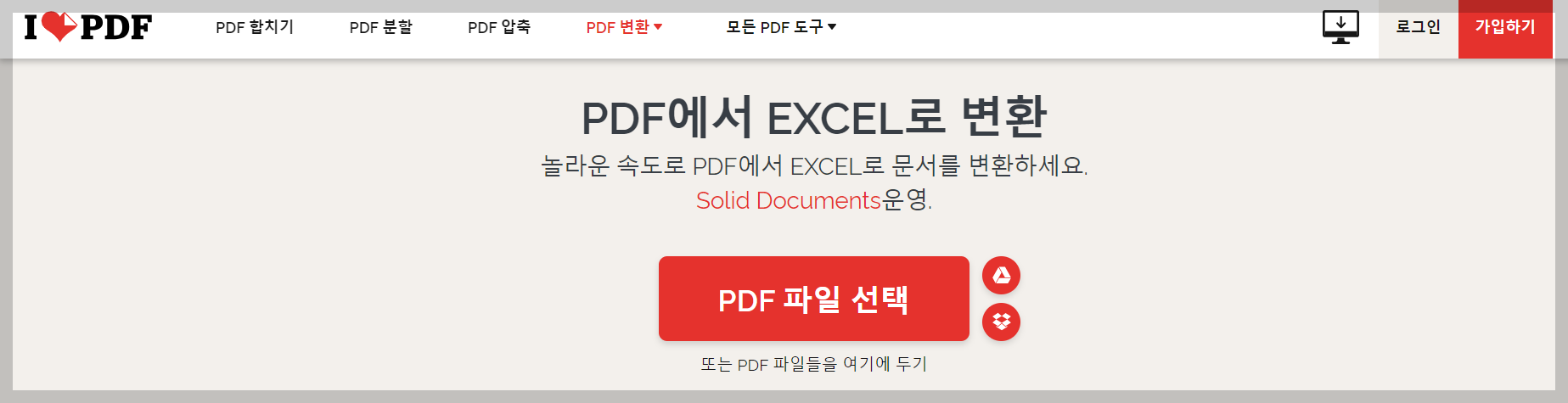
내가 변환 필요로 하는 PDF 파일을 붉은 색 버튼을 누르고 업로드를 하면 됩니다. 저도 하나의 PDF를 골라 업로드 해 보았습니다. 그러면 아래와 같은 화면을 보실 수 있게 되실겁니다.

위의 2가지 중 OCR없음 버튼을 누른 후 가장 하단의 EXCEL로 변환 버튼을 누르면 작업은 마무리 됩니다. 작업이 완료되면 아래와 같은 완료화면을 보실 수 있게 되실겁니다.

완료된 EXCEL을 다운로드 받고 한 번 파일을 열어 보았습니다.

위의 화면이 바로 엑셀로 변환된 화면입니다. 제가 보기엔 꽤 완벽하게 변환된 것을 확인하였습니다.
함께 읽으면 도움이 될 글
아래 글은 PDF를 여러가지 형태로 변환할 수 있는 방법에 대한 모음 글입니다.
2023.09.25 - [SmartTactics] - PDF파일 합치기 무설치, 무료 사이트
2023.09.25 - [SmartTactics] - PDF 용량 줄이기 2가지 방법
지금까지 PDF 엑셀 변환에 대한 안내 글 소개드렸습니다. 많은 도움이 되셨길 바라며 다음에도 더욱 유익한 글로 찾아 뵙도록 하겠습니다. 감사합니다.






'SmartTactics' 카테고리의 다른 글
| 해촉증명서 양식 다운로드 등 총정리 (0) | 2023.09.26 |
|---|---|
| KCP 결제내역 조회, 확인방법 등 총정리 (0) | 2023.09.26 |
| PDF파일 합치기 무설치, 무료 사이트 (0) | 2023.09.25 |
| PDF 용량 줄이기 2가지 방법 (0) | 2023.09.25 |
| 한컴타자연습 구버전 쉽게 다운로드 (0) | 2023.09.25 |



